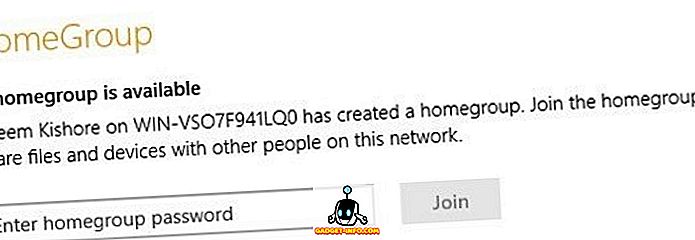Wcześniej omówiliśmy, jak można używać kamery GoPro do transmisji na żywo do Facebooka. Jednak ta metoda działa tylko w przypadku przesyłania strumieniowego wideo na żywo do osobistego profilu. Co więc zrobić, jeśli chcesz przesyłać na żywo filmy z komputera Mac lub PC na stronę, którą zarządzasz? Cóż, jeśli zawsze chciałeś transmitować na żywo do swojej strony na Facebooku, nie martw się, proces jest stosunkowo łatwy. Oto, jak możesz transmitować na żywo na swoją stronę na Facebooku:
Wymagania
Po pierwsze, porozmawiajmy o rzeczach, które musisz transmitować na żywo do Stron Facebooka. Będziesz potrzebował:
1. OBS Studio (dostępny za darmo, na MacOS, Windows i Linux). Upewnij się, że pobierasz OBS Studio, a nie starszy OBS Classic. Wersja Classic nie obsługuje Facebook Live.
2. Zarządzana strona na Facebooku.
3. Połączenie internetowe z dobrą szybkością wysyłania. Zwykle prędkość przesyłania danych 4 Mb / s powinna być wystarczająca, ale szybkość jest zawsze lepsza. Wolniejsze sieci również będą działały, ale na pewno zauważysz znaczne opóźnienie.
Skonfiguruj swoją stronę na Facebooku, aby transmitować na żywo
Po pobraniu OBS Studio możesz kontynuować konfigurację swojej strony na Facebooku, aby odbierać transmisję na żywo z laptopa. Demonstruję to na komputerze Mac, ale proces ten będzie prawie taki sam dla systemu Windows i systemu Linux. Wystarczy wykonać poniższe czynności, aby skonfigurować transmisję na żywo na swojej stronie na Facebooku:
1. Otwórz serwis Facebook i przejdź do strony, na której chcesz transmitować na żywo. Tutaj kliknij " Narzędzia publikowania ".

2. Wybierz "Wideo" na pasku bocznym i kliknij przycisk "Na żywo" .

3. W wyświetlonym oknie podręcznym skopiuj " Klawisz strumienia ". Będziesz potrzebował tego dla OBS Studio, aby móc dostarczyć strumień do Facebooka. Upewnij się, że nie udostępniasz klucza strumienia nikomu innemu. Następnie kliknij "Dalej" .

Twoja strona na Facebooku jest teraz gotowa do odbierania transmisji na żywo z komputera, przejdźmy więc do konfiguracji OBS Studio.
Skonfiguruj OBS Studio, aby dostarczać wideo na Facebooka
Teraz musimy tylko uruchomić OBS Studio, wybrać źródło wideo (lub wiele źródeł, jeśli chcemy) i użyć "klucza transmisji", aby umożliwić OBS Studio dostarczenie kanału wideo do Facebooka. Wystarczy wykonać poniższe czynności, aby uzyskać tę konfigurację:
1. Uruchom OBS Studio i kliknij "Ustawienia" .

2. W tym miejscu kliknij "Strumień" na pasku bocznym i wklej skopiowany klucz strumienia. Ponadto wybierz " Facebook Live " w sekcji " Usługa ". Nie musisz zmieniać żadnych innych ustawień. Następnie kliknij " OK ".

3. Teraz musimy dodać źródła do OBS Studio. O to właśnie OBS Studio bierze strumień. Istnieje wiele opcji, ale użyjemy tylko naszej kamery internetowej. Kliknij " + " pod " Źródła ".

4. W wyskakującym menu wybierz " Video Capture Device ".

5. Nazwij urządzenie, jak tylko chcesz, po prostu nadam mu nazwę " Kamera HD FaceTime ". Następnie kliknij " OK ".

6. W następnym oknie wybierz FaceTime Camera (lub kamerę internetową) z rozwijanego menu, a następnie kliknij "OK" .

7. Powinieneś być w stanie zobaczyć swój kanał kamery w OBS Studio. To jest film, który OBS wysyła na Facebooka w celu przesyłania strumieniowego na żywo. Kliknij " Rozpocznij transmisję ". OBS Studio zacznie teraz wysyłać twój kanał kamery na Facebooka.

Going Live na Facebooku
Na Facebooku powinno być teraz możliwe wyświetlanie swojego kanału kamery internetowej. Gdy jesteś już pewien, że jesteś gotowy, aby rozpocząć transmisję, wystarczy kliknąć " Go Live ". Facebook rozpocznie transmisję wideo na żywo na swojej stronie Facebooka, a zobaczysz, co transmitujesz na żywo, wraz z wieloma statystykami dotyczącymi Twojego filmu.

Po zakończeniu transmisji na żywo kliknij " Zakończ transmisję wideo na żywo ", a Facebook zakończy transmisję na żywo.
Przesyłaj strumieniowo na swoje strony na Facebooku za pomocą OBS Studio
OBS Studio to świetna aplikacja, dzięki której możesz transmitować na żywo do Facebooka. Ta aplikacja jest open-source i jest całkowicie darmowa. Ponadto jest dostępny dla systemów MacOS, Windows i Linux, więc bez względu na system operacyjny, możesz użyć OBS Studio do transmisji na żywo do Facebooka. Tak więc, jeśli masz stronę biznesową na Facebooku, na której chcesz transmitować na żywo, możesz użyć OBS Studio, aby to zrobić. Jak zawsze, jeśli napotkasz jakiekolwiek problemy z transmisją na żywo do Facebooka za pomocą OBS Studio, daj nam znać w sekcji komentarzy poniżej.